iCloud+란 무엇입니까? Apple의 클라우드 기반 구독 서비스 설명
게시 됨: 2022-01-29iCloud는 오랫동안 온라인 파일 백업, 동기화 및 공유를 위한 Apple의 온라인 서비스였습니다. iOS/iPadOS 15의 출시와 함께 Apple은 온라인에서 보안 및 개인 정보 보호를 강화하기 위한 독점적인 기능을 추가하는 iCloud+라는 iCloud의 유료 구독에 대한 광범위한 업그레이드를 공개했습니다.
이러한 추가 기능에는 Private Relay, Hide My Email, Custom Email Domain 및 HomeKit Secure Video가 포함됩니다. 이 플랜은 iPhone, iPad, Apple Watch, Mac 및 Apple TV에서 액세스할 수 있으며 최대 5명의 가족 구성원과 공유할 수 있습니다.
iCloud 대 iCloud+ 대 iCloud Drive
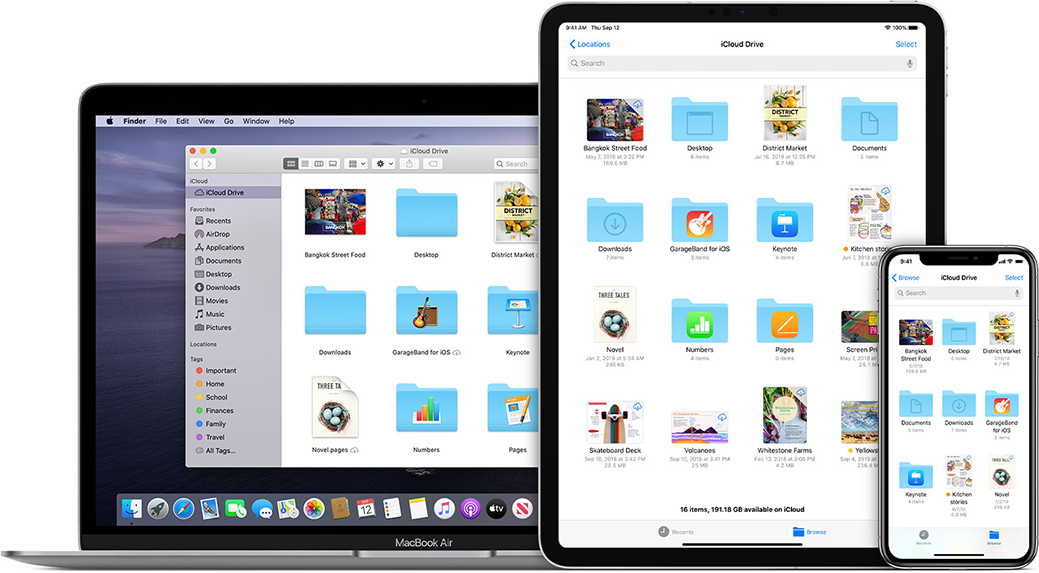
Apple이 iCloud라는 용어를 사용하여 다양한 앱과 서비스를 설명하는 것은 혼란스럽습니다. 그래서 차이점은 무엇입니까? 첫째, iCloud는 Apple의 표준 파일 백업 및 동기화 서비스입니다. 사진, 이메일, 연락처, 캘린더, 메모, 미리 알림, 메시지 및 기타 콘텐츠를 온라인으로 백업하고 동기화할 수 있습니다. iCloud의 기본 버전은 5GB의 온라인 저장 공간을 무료로 제공합니다.
한편 iCloud+는 iOS 15 또는 iPadOS 15로 업데이트하면 사용할 수 있는 유료 업그레이드입니다. 여기에는 50GB, 200GB 및 2TB의 iCloud 저장 공간 계층과 무료 5GB 요금제를 통해 액세스할 수 없는 몇 가지 향상된 기능이 포함됩니다.
Apple의 온라인 저장 사이트는 iCloud Drive라고 하며 백업 및 동기화된 콘텐츠가 있는 곳입니다. iCloud Drive를 사용하여 직접 파일을 업로드, 다운로드 및 공유할 수도 있습니다.
iCloud+에는 무엇이 포함되어 있습니까?
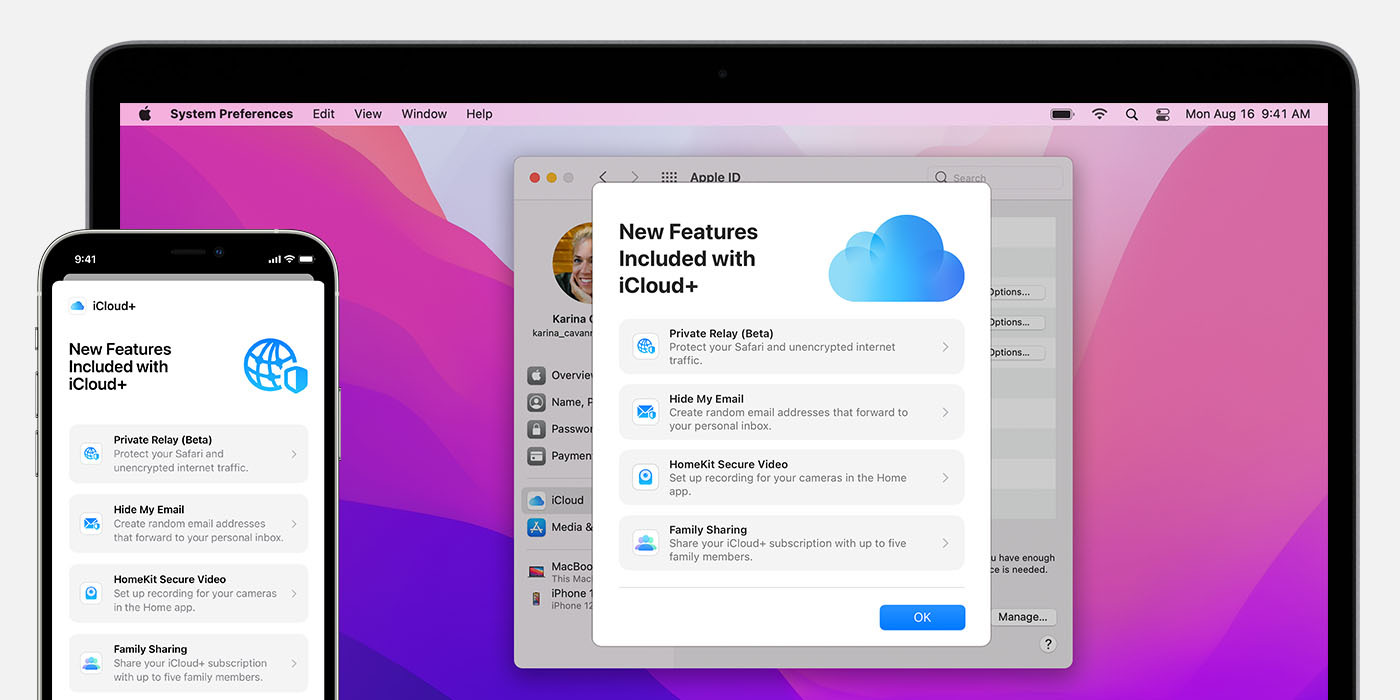
iCloud에 새로 추가된 가장 큰 기능은 Private Relay 입니다. Apple은 Safari를 사용할 때 인터넷 활동을 비공개로 유지하고 보호하는 것을 목표로 VPN을 채택했습니다. 그러나 IP 주소를 일반 지역을 기반으로 하는 다양한 익명 주소 중 하나로 대체한다는 점에서 기존 VPN 서비스와 다릅니다. 인터넷 트래픽은 두 개의 별도 회사에서 두 개의 별도 홉 또는 릴레이를 통해 전송되므로 단일 엔터티(Apple도 포함)가 사용자의 온라인 활동을 모니터링할 수 없습니다.
나의 이메일 숨기기 는 익명의 Apple ID를 사용하여 특정 앱 및 웹사이트에 등록할 수 있는 기존 Apple로 로그인 기능의 개선된 버전입니다. Apple로 로그인은 지원되는 앱 및 웹사이트에서만 작동하는 반면, 나의 이메일 숨기기는 스팸을 줄이기 위해 모든 웹사이트 또는 온라인 양식에 임의의 이메일 주소를 사용할 수 있습니다.
이미 자신의 개인 도메인 이름이 있는 모든 사용자를 위해 설계된 사용자 지정 이메일 도메인 을 사용하면 icloud.com 주소 대신 자신의 도메인 이름을 사용하여 iCloud Mail을 보내고 받을 수 있습니다. iCloud Mail은 도메인당 최대 3개의 이메일 주소로 최대 5개의 개인 도메인을 지원합니다.
iCloud+에는 HomeKit Secure Video 를 사용하는 사람들을 위한 더 많은 옵션이 있습니다. 구독에 따라 50GB의 iCloud 저장 공간과 HomeKit Secure Video 카메라 1대의 비디오 녹화 지원, 200GB의 저장 공간 및 최대 5대의 HomeKit Secure Video 카메라 지원 또는 2TB의 iCloud 저장 공간 및 무제한 HomeKit Secure Video 카메라 지원이 제공됩니다. .
iCloud 요금제를 업그레이드하는 방법
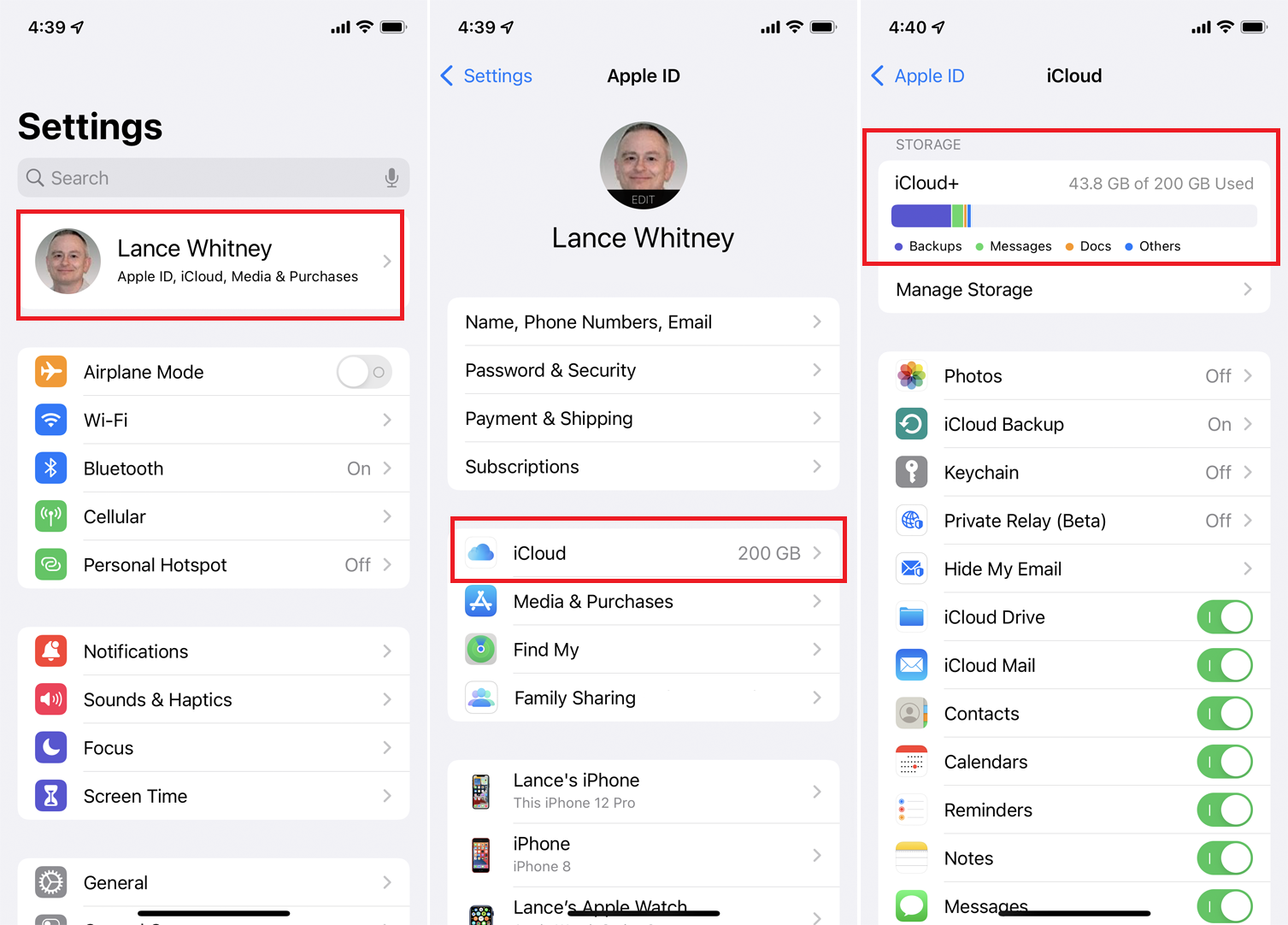
어떤 구독 등급이 있는지 모르십니까? iOS/iPadOS 15로 업그레이드 후, iPhone 또는 iPad에서 요금제를 확인하거나 유료 버전으로 업그레이드할 수 있습니다. 설정 > [사용자 이름] > iCloud를 엽니다. 상단의 저장 공간 섹션에 iCloud+라고 표시되어 있으면 문제가 해결된 것입니다. iCloud라고 표시되면 무료 요금제를 사용 중인 것입니다.
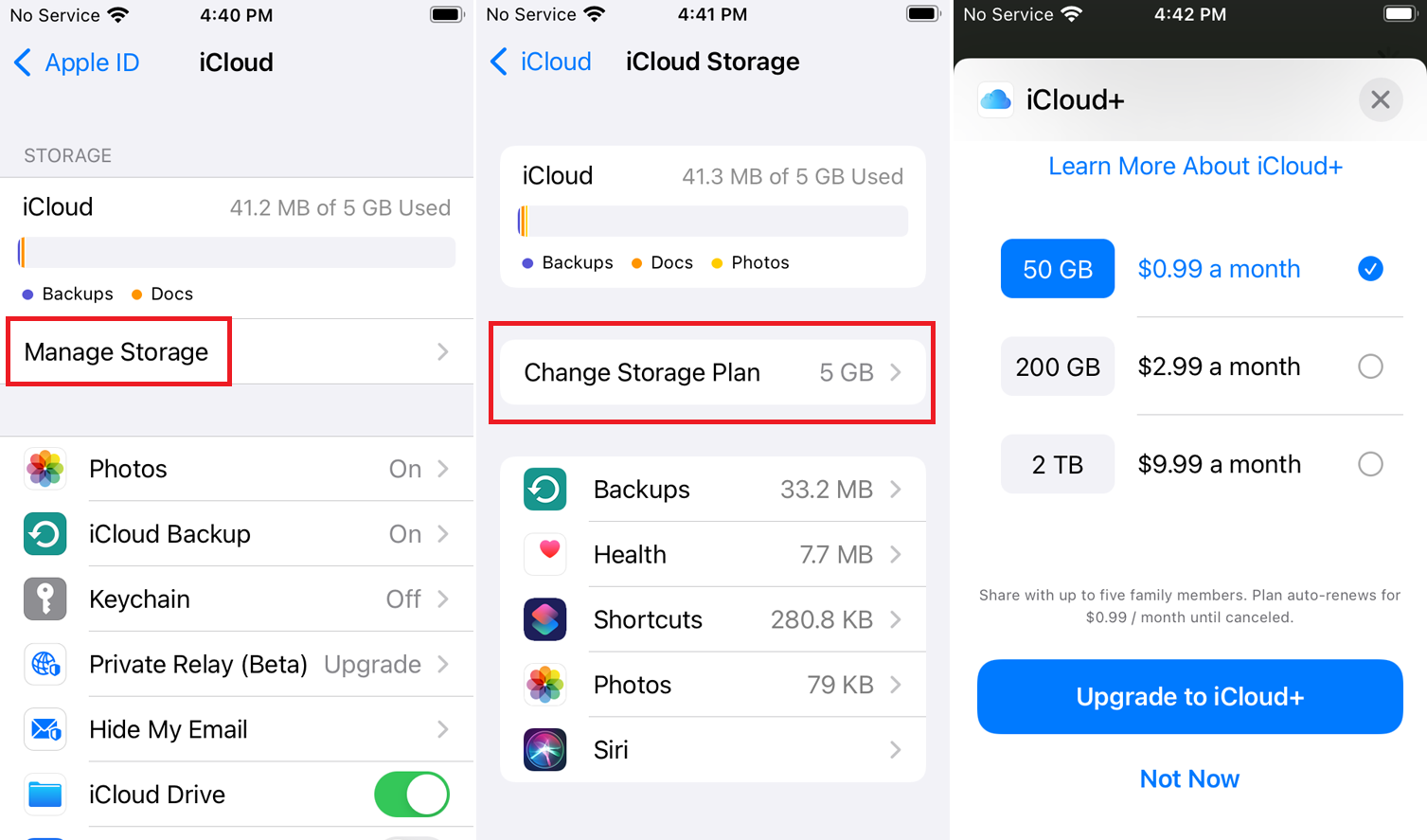
유료 구독으로 업그레이드하려면 스토리지 관리 를 탭한 다음 스토리지 요금제 변경 을 선택합니다. 사용 가능한 세 가지 요금제(월 99센트에 50GB, 월 $2.99에 200GB, 월 $9.99에 2TB) 중 하나를 선택한 다음 iCloud+로 업그레이드를 선택하여 새 요금제를 활성화합니다. iCloud+는 세 가지 Apple One 구독에도 모두 포함되어 있습니다.
iCloud 개인 릴레이를 설정하는 방법
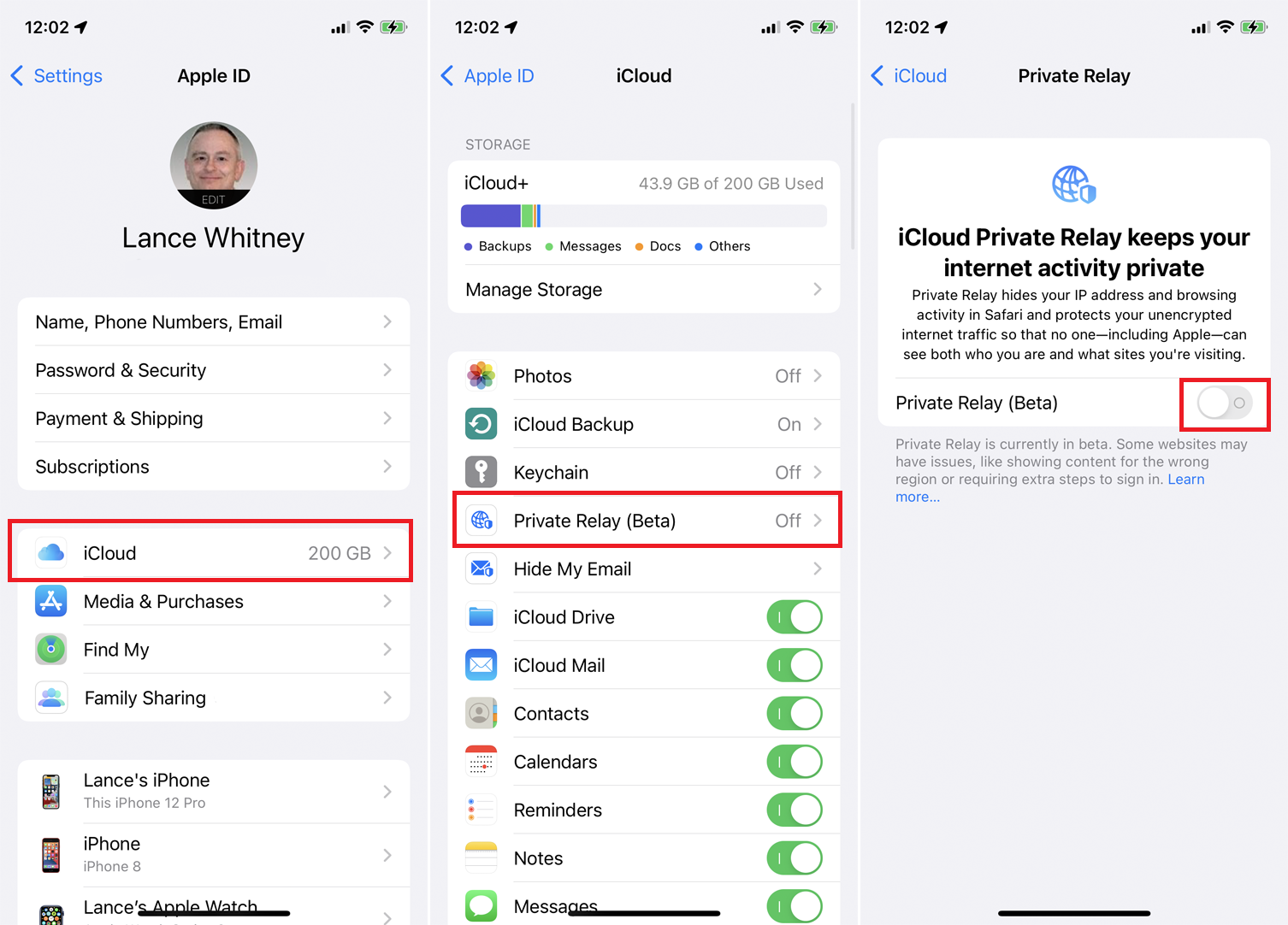
설정 > [사용자 이름] > iCloud > 개인 릴레이(베타) 에서 iCloud 개인 릴레이를 활성화할 수 있습니다. Private Relay(베타) 옆의 스위치를 켭니다. 거기에서 IP 주소 위치 옵션을 누릅니다.

두 가지 선택이 있습니다. Safari를 사용할 때 로컬 콘텐츠를 계속 볼 수 있도록 전체 위치를 기반으로 하는 IP 주소를 사용하려면 일반 위치 유지 를 탭하십시오. 국가 및 시간대에서 파생된 훨씬 더 크고 광범위한 위치를 기반으로 주소를 사용하려면 국가 및 시간대 를 선택합니다.
이제 Safari에서 웹을 탐색할 수 있습니다. 사이트에서 Private Relay를 지원하면 모든 것이 정상적으로 작동합니다. 잘못된 지역의 콘텐츠를 표시하지 않는 웹사이트는 로그인을 위한 추가 단계를 추가하거나 전혀 작동하지 않을 수 있습니다.
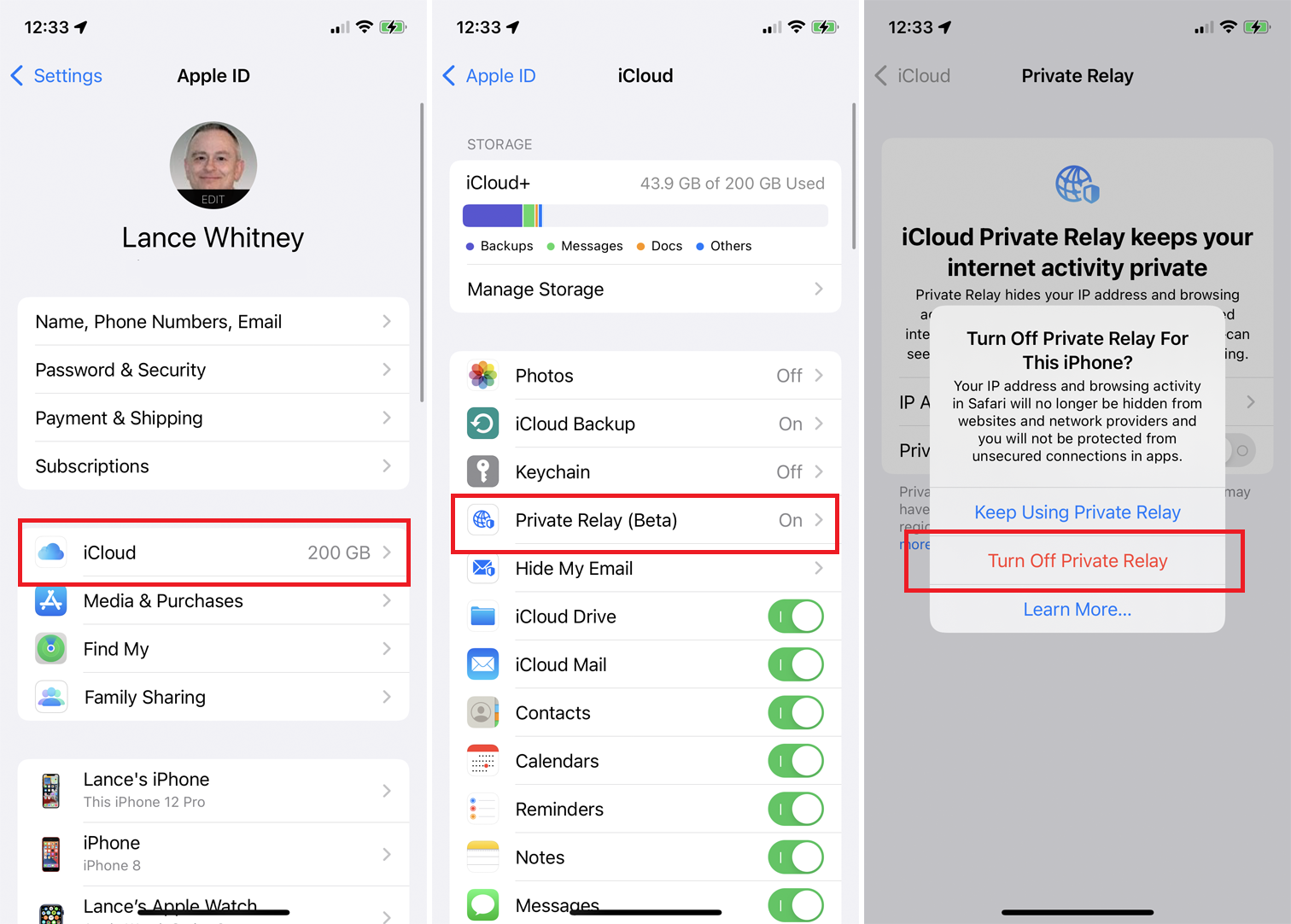
Private Relay에 문제가 발생하거나 끄려면 이 기능을 완전히 비활성화하거나 특정 네트워크에 대해서만 비활성화하십시오. 끄려면 설정 > [사용자 이름] > iCloud > 개인 릴레이(베타) 로 돌아가십시오. Private Relay(베타) 옆의 스위치를 끕니다.

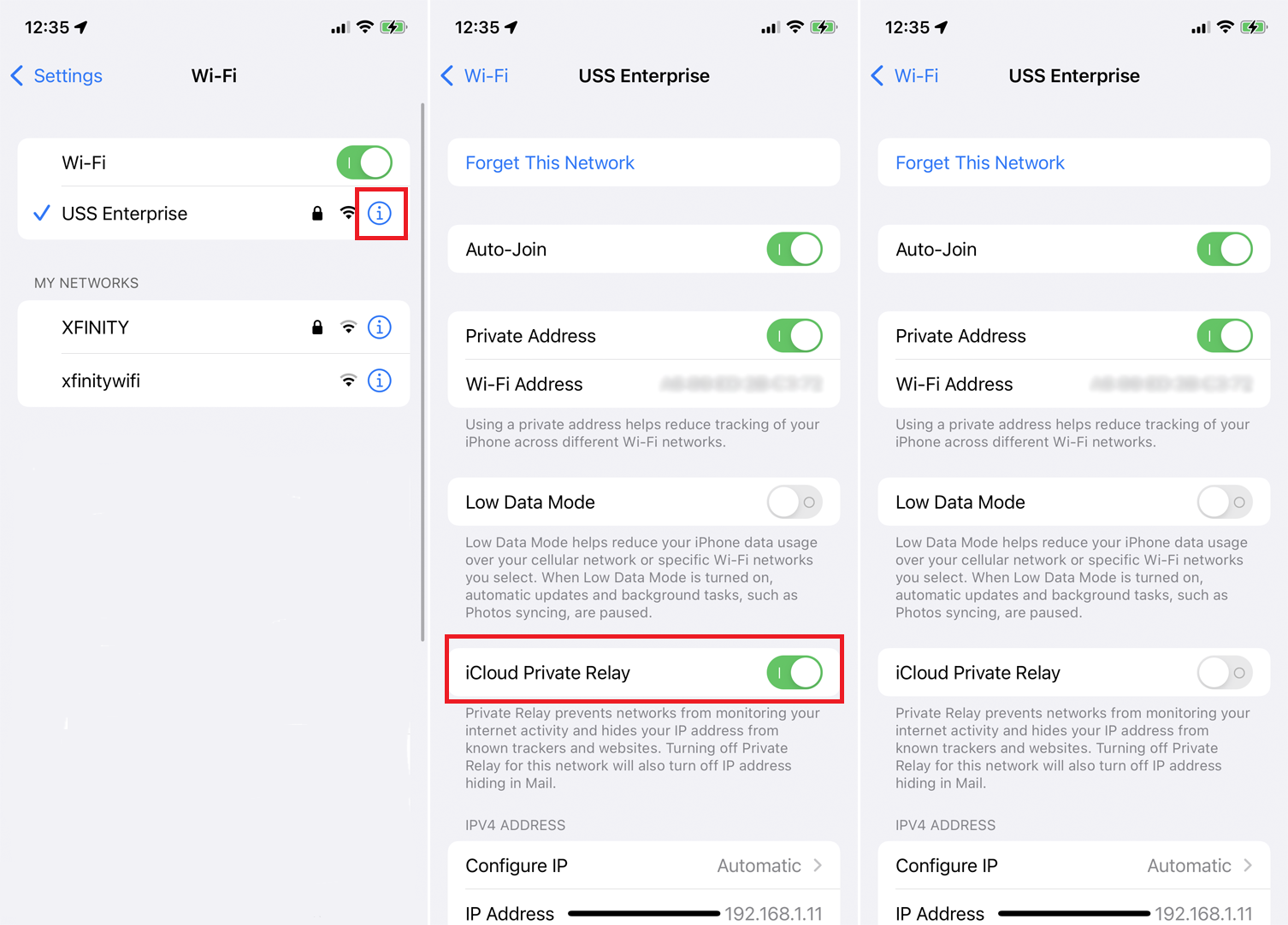
특정 Wi-Fi 네트워크에 대해 이 기능을 끄려면 설정 > Wi-Fi 로 이동하고 특정 Wi-Fi 네트워크 옆에 있는 더 보기 버튼을 누릅니다. iCloud Private Relay 옆에 있는 스위치를 끕니다.
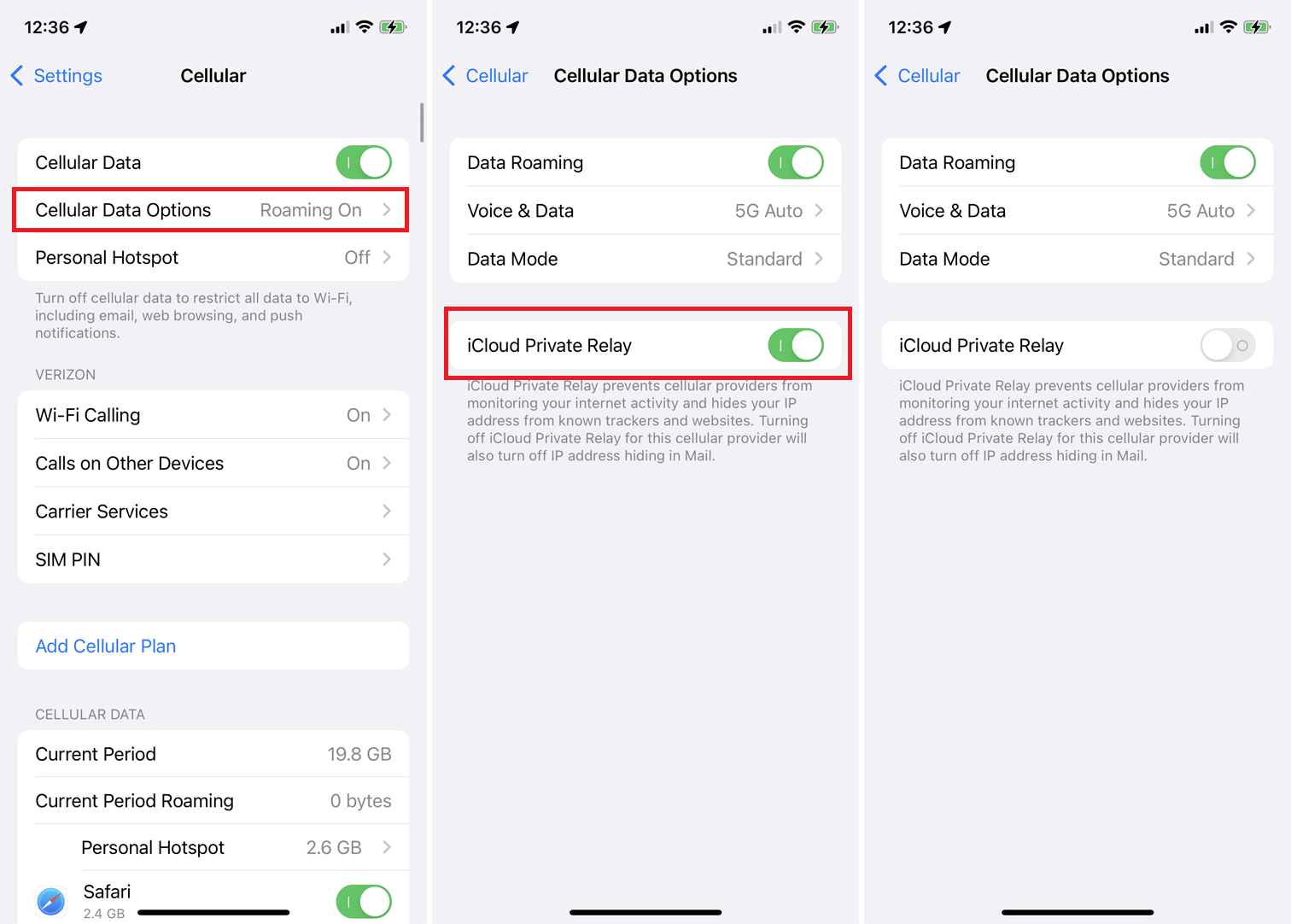
모든 셀룰러 연결에 대해 Private Relay를 끌 수도 있습니다. 설정 > 셀룰러 > 셀룰러 데이터 옵션 으로 이동합니다. iCloud Private Relay 옆의 스위치를 끕니다.
내 이메일 숨기기를 설정하는 방법
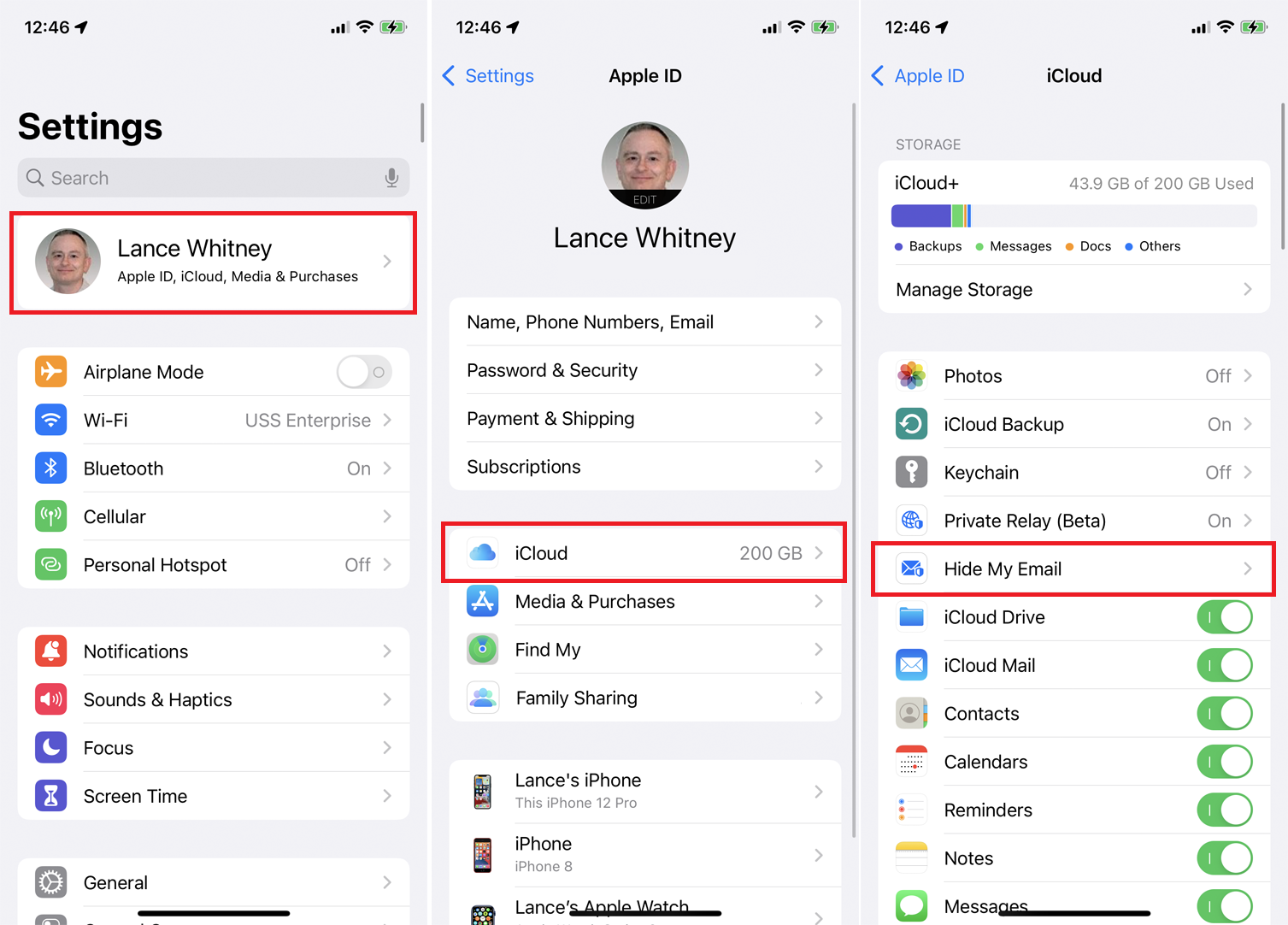
나의 이메일 가리기 기능을 사용하려면 설정 > [사용자 이름] > iCloud > 나의 이메일 가리기 로 이동하십시오. iCloud 설정 페이지로 이동하여 나의 이메일 가리기에 대한 관리 버튼을 선택할 수도 있습니다.
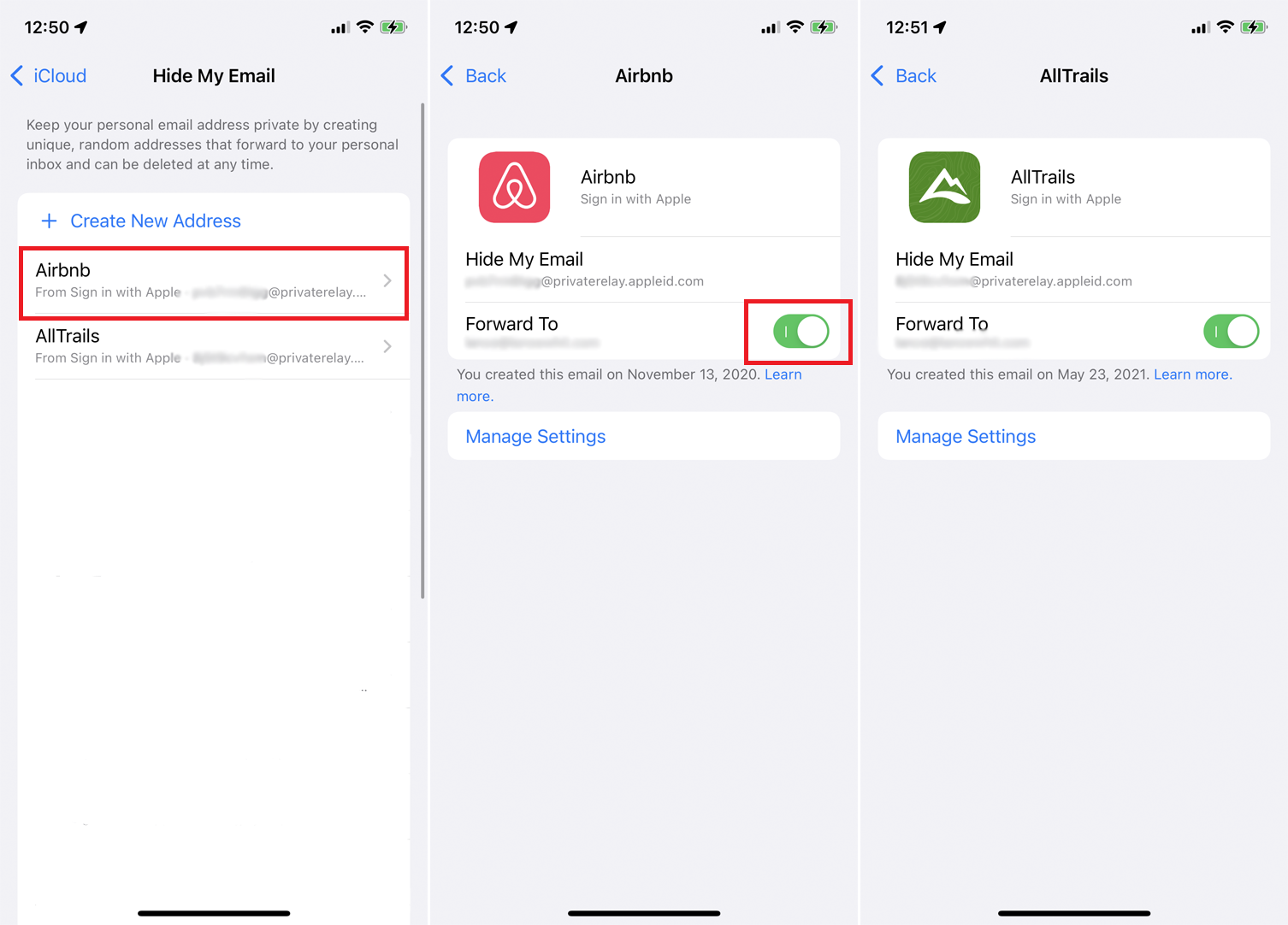
내 이메일 숨기기 페이지에는 Apple로 로그인 기능과 함께 이미 사용한 임의의 주소가 표시됩니다. 실제 이메일 주소를 숨기기 위해 다시 사용하려는 주소를 탭한 다음 실제 이메일 주소로 전달되고 있는지 확인합니다.
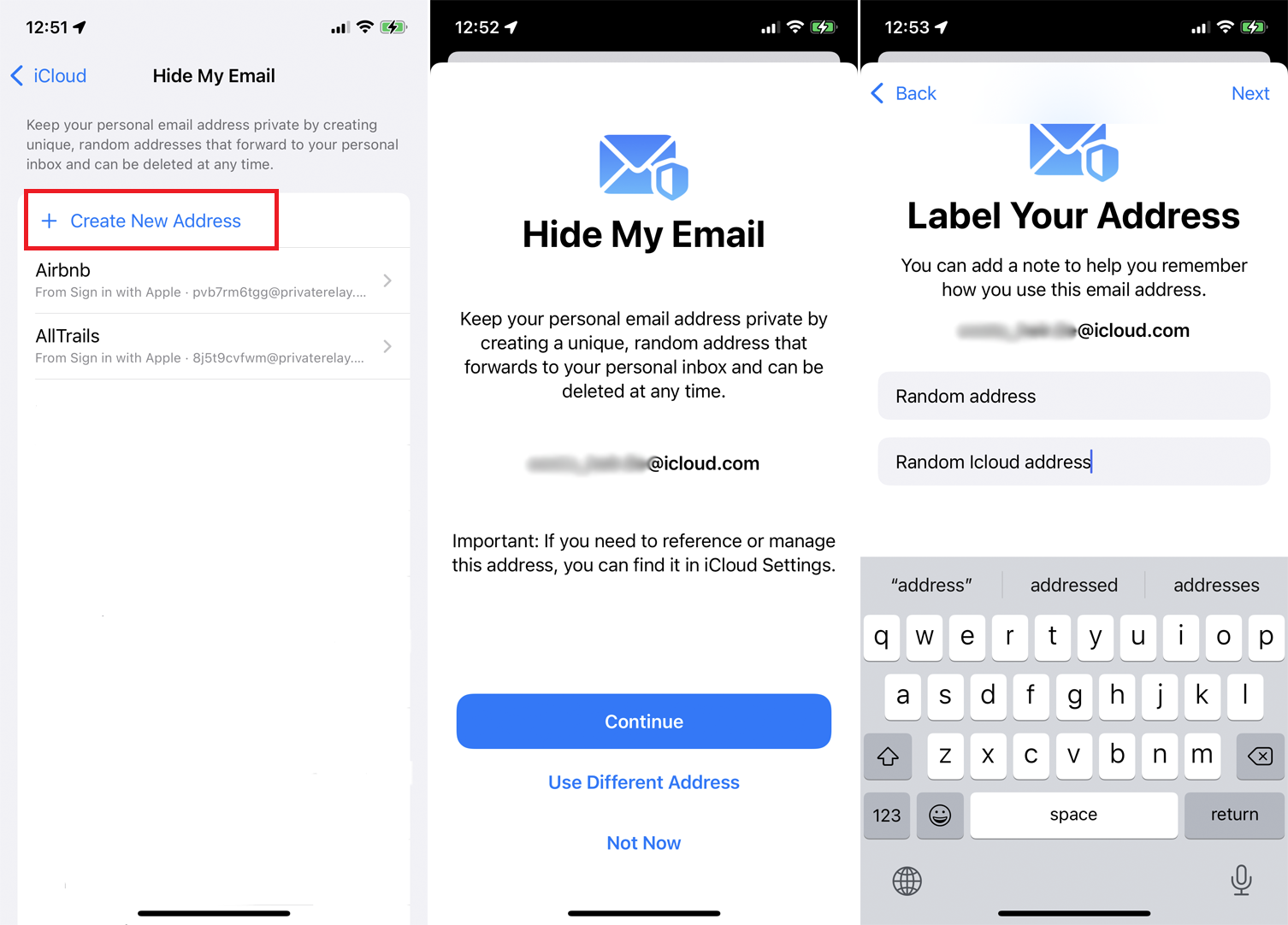
새 주소 생성을 눌러 새 이메일을 생성할 수도 있습니다. icloud.com 도메인 이름으로 새로운 임의의 주소가 자동으로 생성됩니다. 주소가 괜찮다면 계속 을 탭합니다. 그렇지 않으면 다른 주소 사용 을 선택하면 다른 이메일이 생성됩니다.
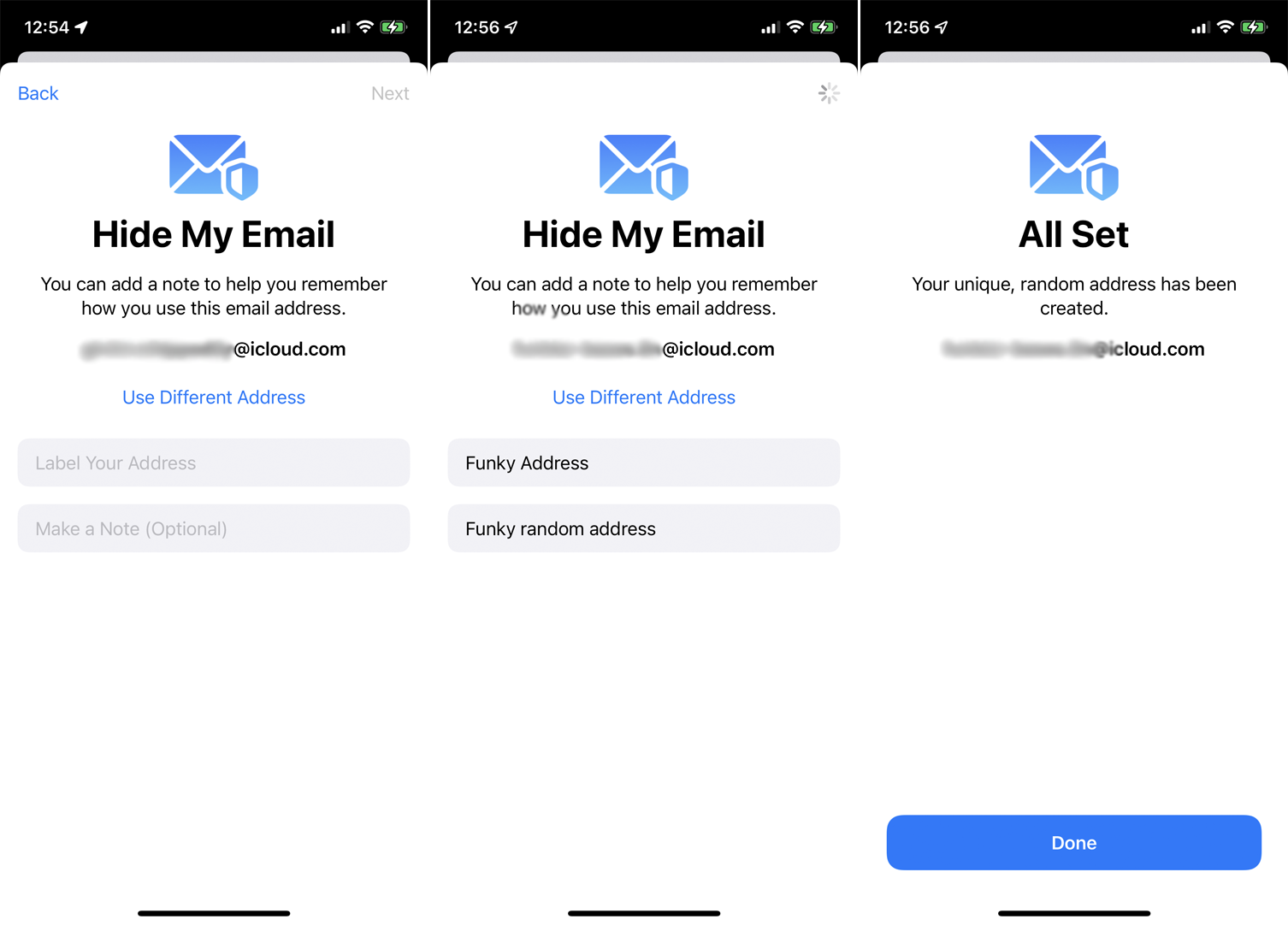
주소가 선택되면 이 주소를 기억하는 데 도움이 되는 레이블을 입력할 수 있습니다. 전체 설정 화면에서 완료 를 누르세요. 이제 다음에 온라인 계정을 만들거나 양식을 작성해야 할 때 이 임의의 주소를 입력할 수 있습니다.
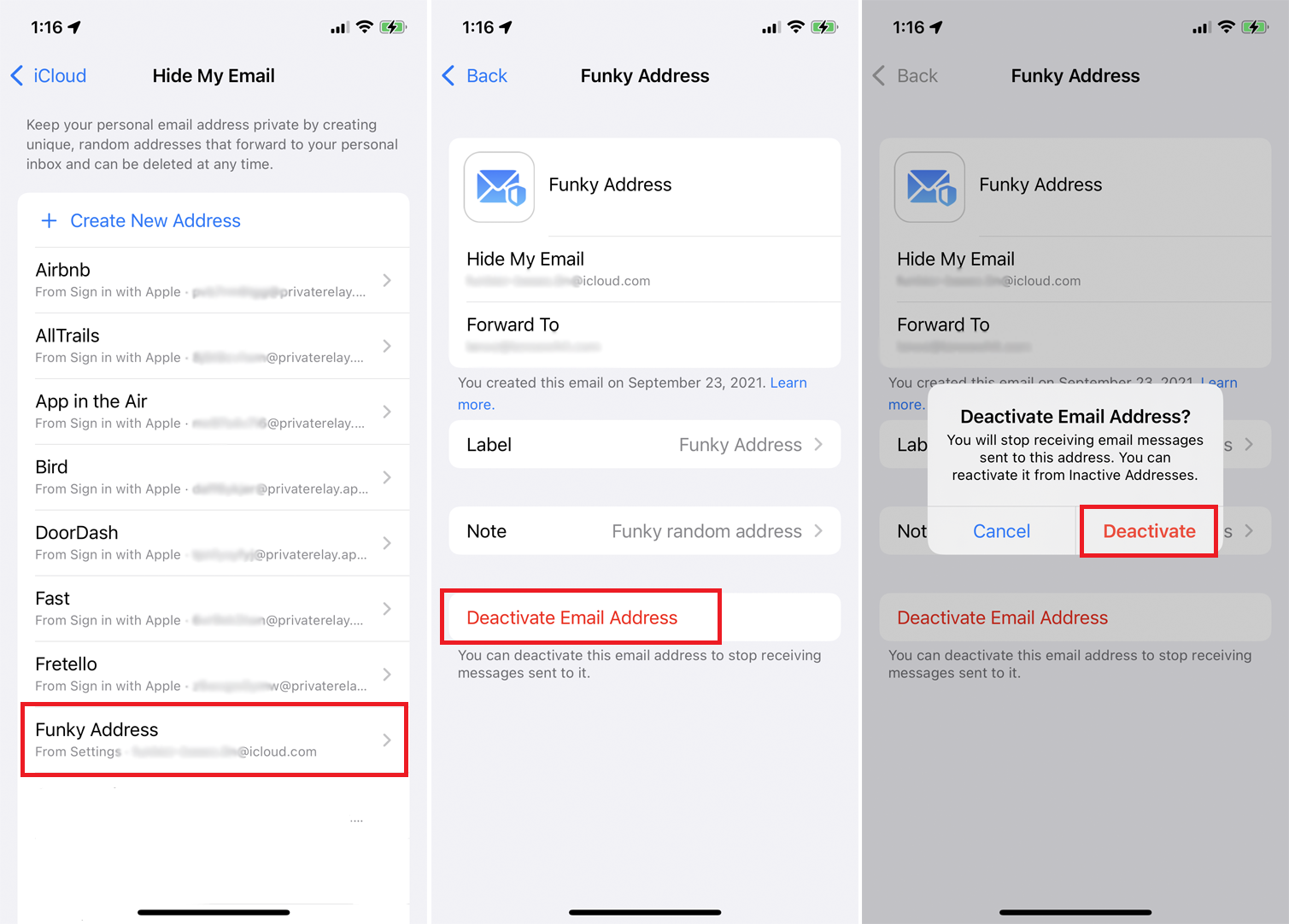
이 계정으로 전송된 모든 이메일은 실제 주소로 전달됩니다. 하지만 좋은 소식은 스팸이나 기타 원치 않는 메시지를 너무 많이 받는 경우 주소를 비활성화할 수 있다는 것입니다. 설정 > [귀하의 이름] > iCloud > 내 이메일 가리기 로 돌아가십시오. 메일을 전달할 임의의 주소를 선택한 다음 이메일 주소 비활성화 를 탭합니다. 비활성화 를 탭하여 요청을 확인합니다.
사용자 정의 이메일 도메인을 설정하는 방법
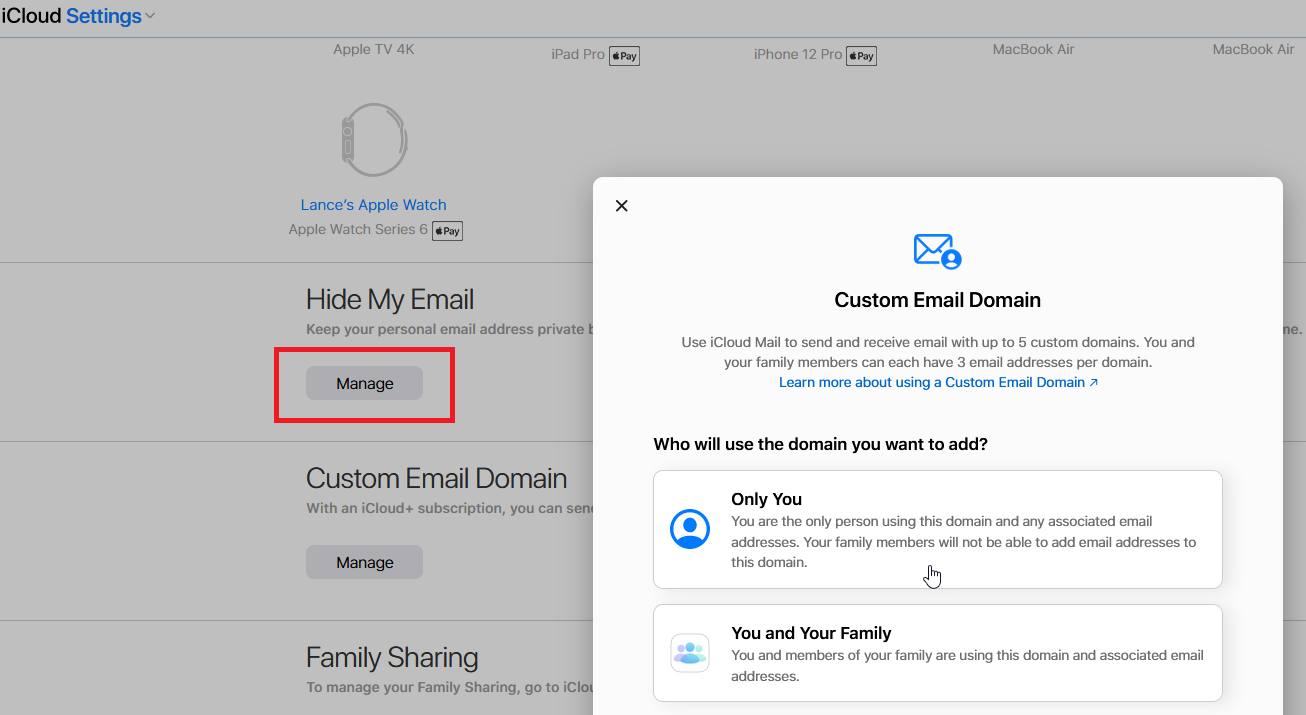
iCloud 설정 페이지에서 사용자 정의 이메일 도메인을 설정할 수 있습니다. 사용자 지정 이메일 도메인에서 관리 버튼을 선택합니다. 도메인을 본인만 사용할 것인지 가족 전체를 위해 사용할 것인지 묻는 창이 나타납니다.
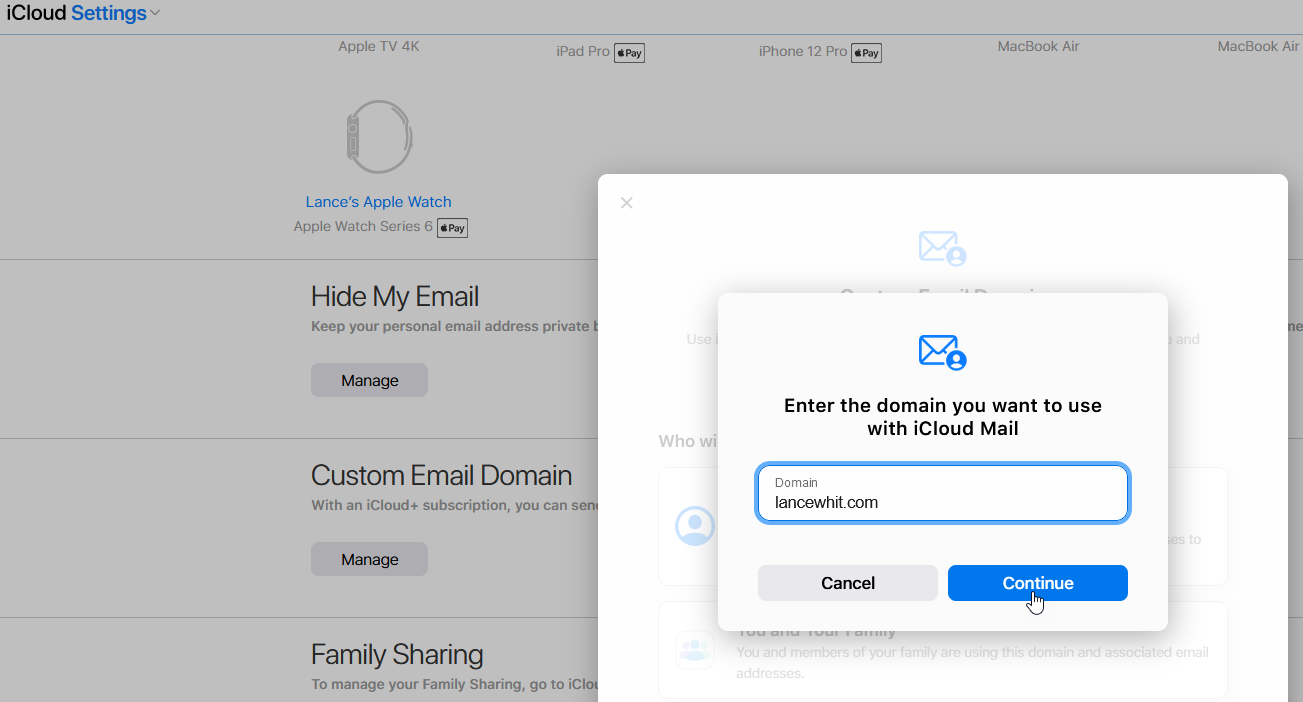
그런 다음 iCloud에 사용할 도메인 이름을 입력한 다음 필요한 단계를 따릅니다. 도메인에 사용하는 이메일 주소를 입력해야 합니다.
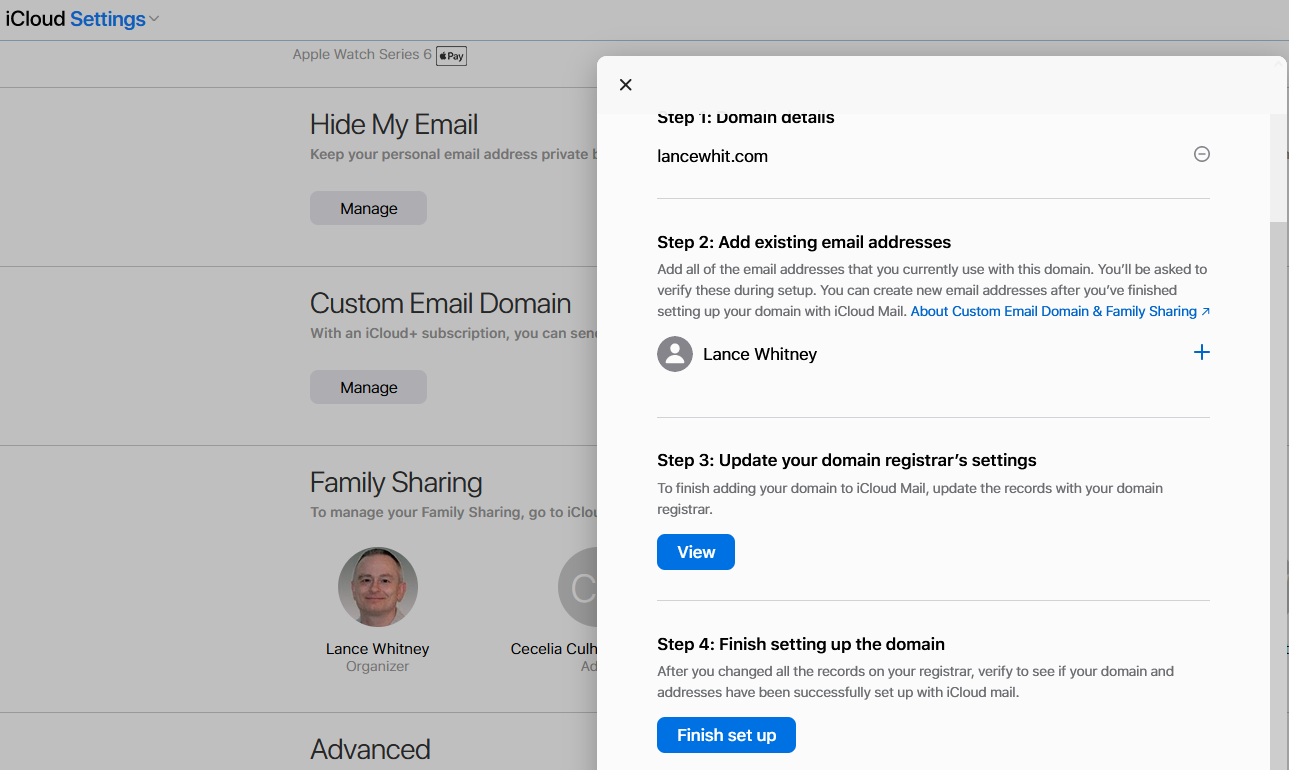
도메인 등록기관의 기록도 업데이트한 다음 도메인과 주소가 iCloud 메일로 설정되었는지 확인해야 합니다.
가족 구성원과 iCloud 계획 공유
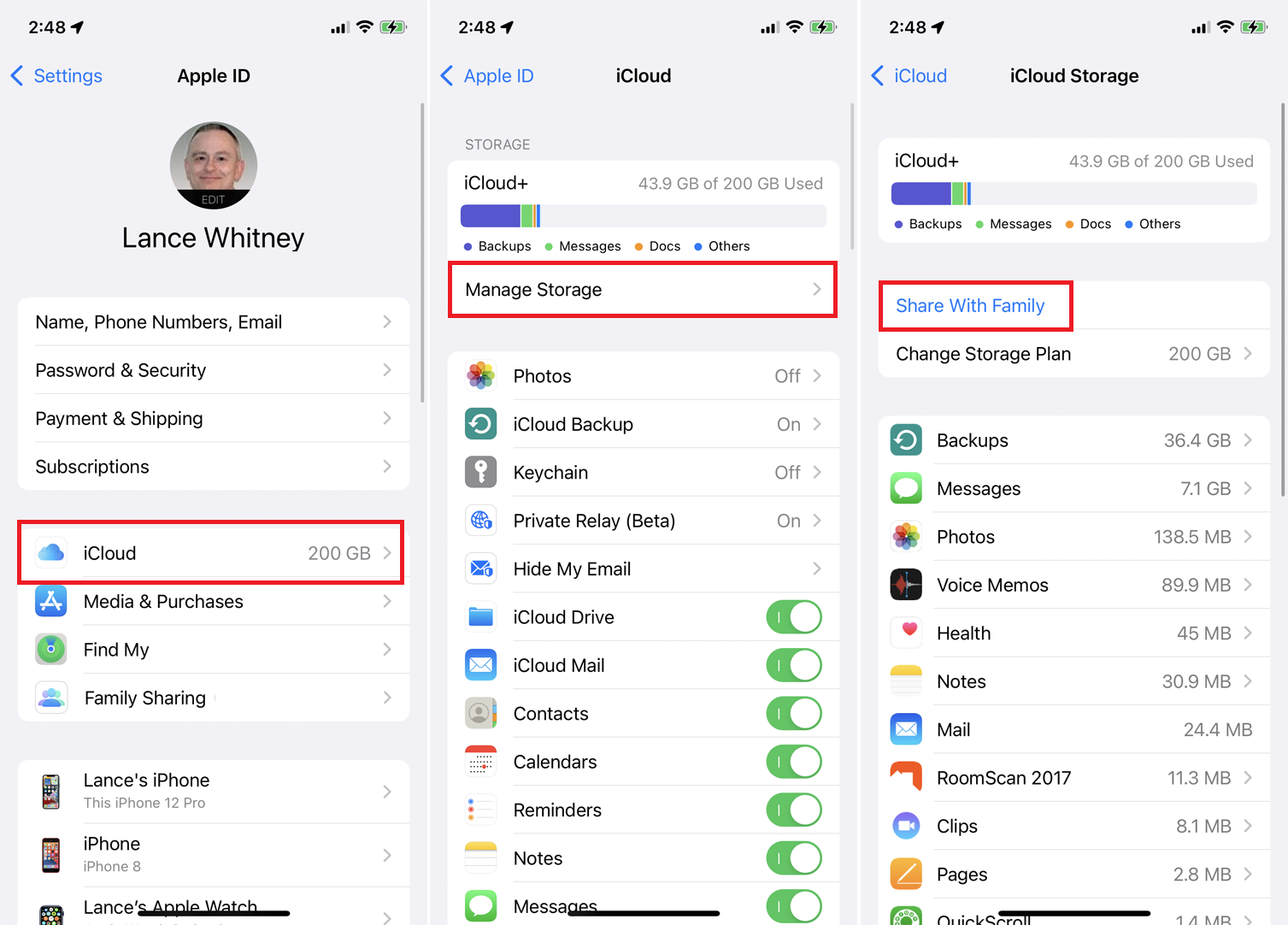
iCloud+ 구독 및 혜택은 다른 가족 구성원과 공유할 수 있습니다. iPhone 또는 iPad에서 설정 > [사용자 이름] > iCloud > 저장 공간 관리 > 가족과 공유로 이동합니다.
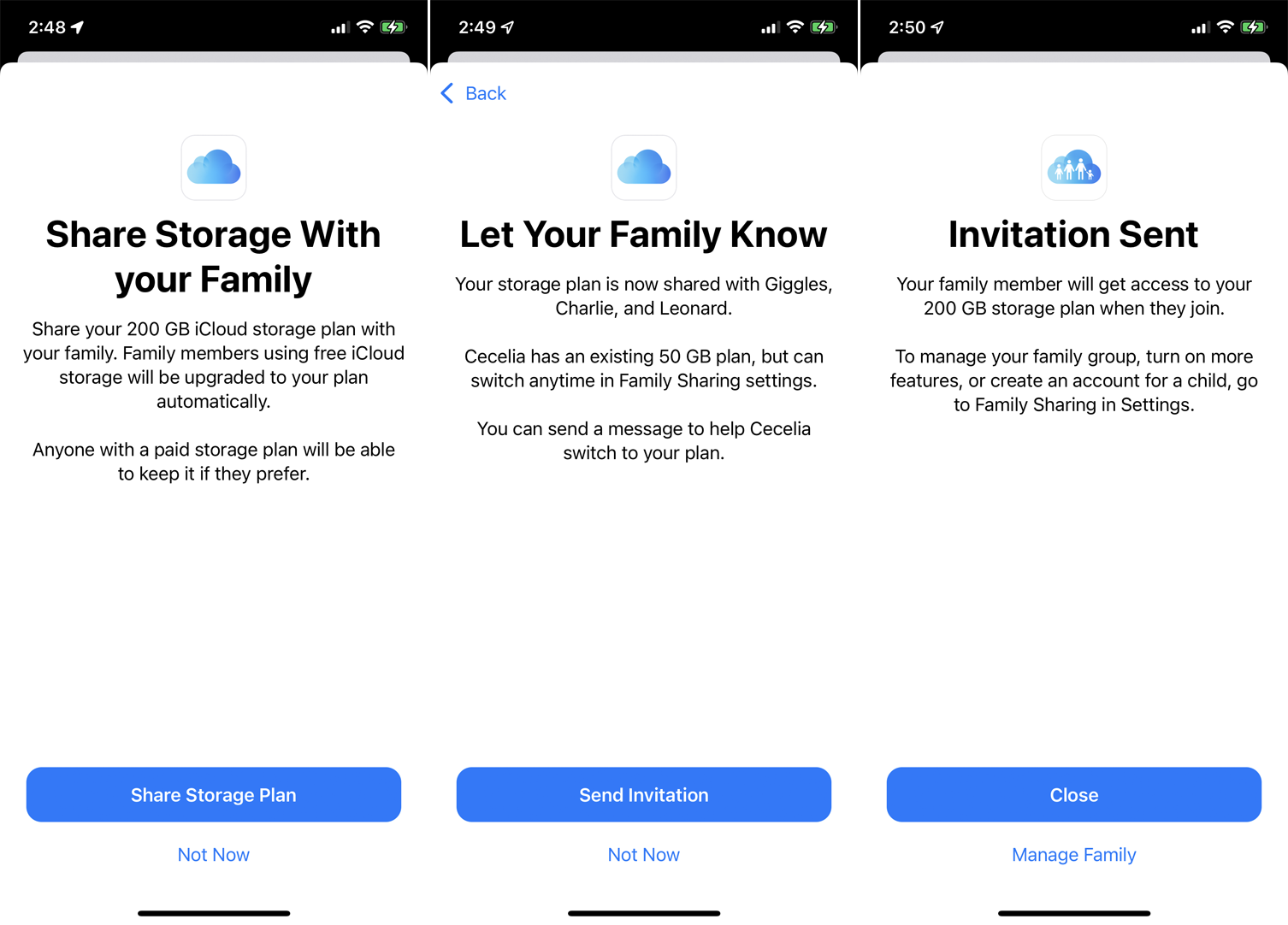
다음 화면에서 스토리지 요금제 공유 를 누른 후 초대장 보내기 를 선택하여 가족에게 보낼 메시지를 작성하세요. 각 사람이 초대를 수락하면 iCloud 가족에 추가됩니다.
